Вся правда о фотоальбомах на iPad/iPhone. Сортировка фотографий по альбомам.
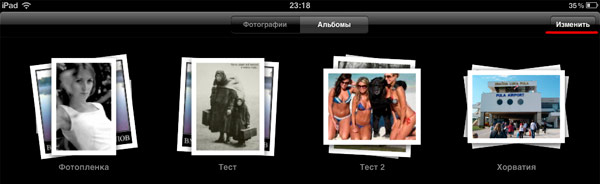
Сегодня речь пойдет о том, как организовать фотографии в альбомах на iPad и iPhone.
Продукция Apple неспроста пользуется заслуженной любовью её фанатов. И одним из главных аргументов в пользу этой компании является продуманный пользовательский интерфейс и стабильность работы операционной системы в целом. Честно говоря, на данный момент, их мобильная iOS 5.1.1 является, пожалуй, лучшей среди конкурентов для планшетов и смартфонов.
Но идеальных систем, как известно, не бывает. Как оказалось, довольно простая с виду задача - упорядочить фотографии по альбомам на iPhone или iPad, на деле вызывает массу затруднений. Так заморочить интерфейс стандартной программы Фото - надо было постараться! Надеюсь в шестой версии iOS что-то изменится в этом плане в лучшую сторону.
Приложение Фото в iOS действительно довольно ущербное. Речь не идет о самом просмотре фоток, с этим всё в порядке, а вот организация хранения фотографий явно хромает. Итак, для начала остановимся на том, как iPad или iPhone хранит фотографии.
А вот тут вылазит первое ограничение - иерархию папок организовать не получится и все фотоальбомы будут на одном уровне. Ужасно неудобно. К примеру, если у вас много фоток и вы захотите упорядочить их по годам, а внутри уже по событиям, то сделать этого не выйдет. Для этого придётся использовать дополнительные программы, например iPhoto, позволяющую кроме всего прочего делать и фотоальбомы, правда программа платная.
Идем дальше. Есть несколько способов закачать фотки на iPad/iPhone:
- С помощью iTunes. Указываем каталог с фотографиями и на iPad, при синхронизации, создаются соответствующие альбомы.
- Сохраняя изображения из Интернет. Фотки попадают в альбом Фотопленка.
- Через специализированный переходник для чтения SD карт памяти фотоаппарата.
Какой бы способ для создания альбомов не был выбран, перемещать фотографии между ними всё равно не получится. Это второе, и пожалуй, самое гадкое и не понятное ограничение. Хотя, компания Applе предоставила нам некие "костыли", а именно возможность создавать собственные альбомы непосредственно на iPad/iPhone.
Но и тут не обошлось без подвоха. Добавлять изображения в эти альбомы можно только из уже существующих альбомов, причем добавленные фотки остаются в исходных альбомах. В итоге, созданные на iPad альбомы, хранят скорее ссылки на избранные изображения из других альбомов, а не сами фотографии, которые можно в любой момент удалить не затрагивая исходных изображений. При удалении же фотографии из исходной папки (альбома) она автоматически будет удалена и из созданного альбома.
Осталось показать на примере, как создавать свои альбомы на iPad или iPhone и добавлять фотографии в них:
1. Открываем приложение Фото и жмём „Изменить” в правом верхнем углу
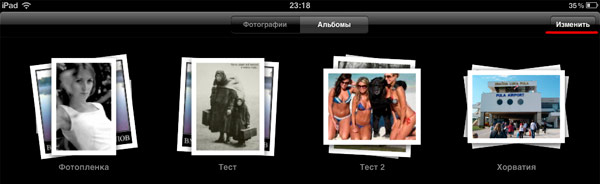
2. Нажимаем кнопку „Новый альбом” в левом верхнем углу и вводим его название, затем жмёте „Сохранить”
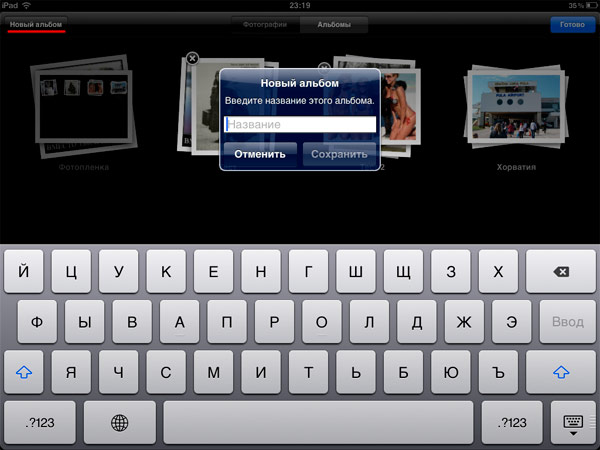
3. Нажмите на фотографии, которые хотите разместить в новом альбоме (помечаются сине-белыми флажками). Изображения могут быть помещены в более чем один альбом (помним, что это просто ссылки на уже закачанные фото).
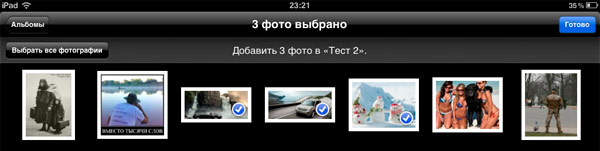
В любой момент, в ваш созданный альбом, можно добавить изображения из других альбомов. Для этого нажмите стрелку в левом верхнем углу и появится кнопка „Добавить фото”. Дальше думаю разберетесь что делать.
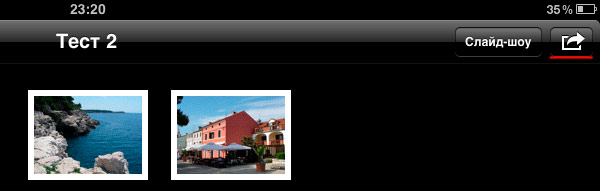
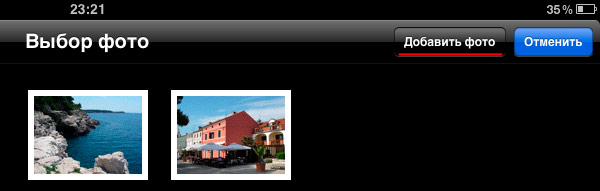

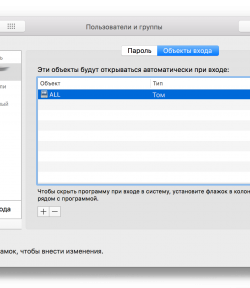
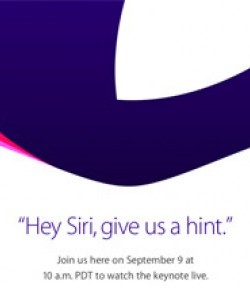




Комментариев: 5
Подскажите, как поместить один альбом в другой?
Стандартное приложение "Фото" не позволяет делать подпапки. Только сторонние программы типа фотоменеджеров и менеджеров файлов.
Кстати, полностью устраивающих меня так и не нашел после очень тщательного анализа представленных на рынке программ. Печалька. Это всё результаты "закрытости" и убогости файловой системы ios :(
здравствуйте, я скинул фото на айпад через айтюнс, а потом, когда мне понадобилось скинуть эти фото с айпада на копм, то комп не видит альбомы,а видит только те фото , которые были сделаны после синхронизации, как заставить компьютер увидеть эти фото
Илья, попробуйте сохранить фотки на sd-микро, а потом просмолрите фото на компе через переходник, этой карты памяти.